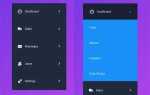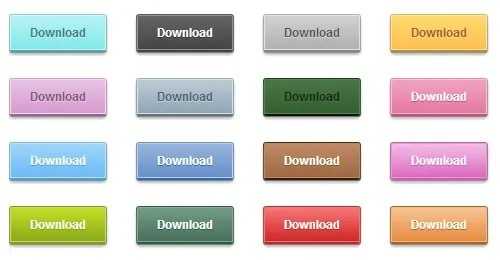
При создании интерфейсов важно, чтобы элементы управления, такие как кнопки, не только выполняли свою функциональность, но и гармонично вписывались в общий стиль страницы. Выпуклая кнопка – это визуальный элемент, который выглядит так, будто он «выходит» из фона. Этот эффект достигается с помощью правильного использования CSS-свойств, таких как box-shadow, border-radius и background.
Для создания выпуклой кнопки важно правильно работать с тенями. Используя свойство box-shadow, можно создать эффект объемности. Тень, расположенная по бокам и снизу кнопки, придаёт ей ощущение приподнятости, в то время как светлая область сверху имитирует источник света. Ключевым моментом здесь является правильное сочетание направленности тени и её размытия. Не забывайте, что тени должны быть достаточно мягкими, чтобы избежать резкого контраста с фоном.
Также важным аспектом является использование border-radius для скругления углов кнопки. Это создаёт более плавный и приятный визуальный эффект. Важно помнить, что радиус скругления должен быть сбалансирован с размерами кнопки, чтобы сохранить её гармоничность. Дополнительно, для усиления выпуклости можно задать плавные переходы с помощью transition, чтобы при наведении на кнопку она не выглядела статичной.
Понимание этих принципов и правильное использование CSS-свойств позволяет создавать кнопки, которые не только функциональны, но и эстетически привлекательны. Данный подход помогает добиться более современного и профессионального вида сайта, улучшая восприятие интерфейса пользователями.
Определение стилей для базовой кнопки
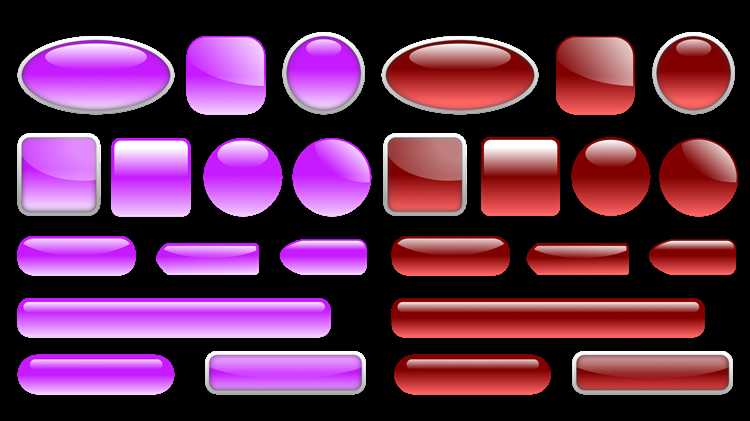
Для создания базовой кнопки с помощью CSS необходимо определить её внешний вид с учетом размера, фона, рамки и состояния при наведении. Начнем с задания основного размера и формы элемента. Установите фиксированную ширину и высоту для кнопки с помощью свойств width и height. Например, для стандартной кнопки можно задать ширину в 120px и высоту в 40px:
button {
width: 120px;
height: 40px;
}
Форма кнопки обычно предполагает прямоугольник с округленными углами. Чтобы сделать углы плавными, используйте свойство border-radius. Для лёгких округлений применяйте значение 5px:
button {
border-radius: 5px;
}
Теперь добавим фон. Для этого задайте свойство background-color. Используйте нейтральные оттенки, такие как #3498db для голубого или #2ecc71 для зелёного фона. Не забудьте о контрасте текста, задав цвет с помощью color:
button {
background-color: #3498db;
color: white;
}
Не менее важным элементом является оформление границы. По умолчанию кнопки часто не имеют явной границы, но для лучшего визуального восприятия добавьте её с помощью border. Используйте однотонные и гладкие границы, например, 1px solid #2980b9:
button {
border: 1px solid #2980b9;
}
Для улучшения восприятия и добавления эффекта интерактивности, важно обработать состояние наведения. Для этого применяется псевдокласс :hover. Например, при наведении фон можно сделать немного темнее, а также изменить размер границы:
button:hover {
background-color: #2980b9;
border-color: #1d6f99;
}
Важно также задать плавность переходов, чтобы изменения фона и границ не происходили резко. Для этого используйте свойство transition, указывая время изменения:
button {
transition: background-color 0.3s, border-color 0.3s;
}
Определяя стили для кнопки, следует учитывать её читаемость и комфорт использования, особенно на мобильных устройствах. Увлажнение фона и плавные переходы придают кнопке элегантность и современные черты дизайна, подходя для большинства интерфейсов.
Добавление теней для создания эффекта выпуклости
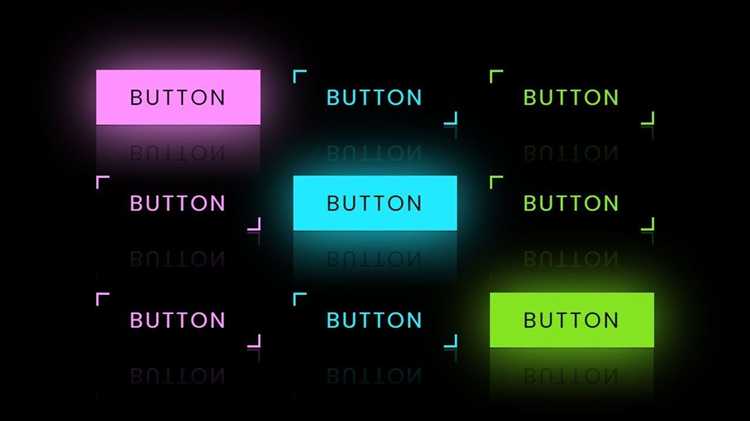
Основное свойство для создания теней – box-shadow. Оно принимает несколько значений, среди которых важны следующие:
- Смещение по оси X – определяет горизонтальное положение тени (положительное значение сдвигает тень вправо, отрицательное – влево).
- Смещение по оси Y – отвечает за вертикальное смещение тени (положительное значение сдвигает тень вниз, отрицательное – вверх).
- Радиус размытия – влияет на размытость тени. Чем больше значение, тем более размыта тень.
- Цвет тени – может быть как полупрозрачным, так и непрозрачным в зависимости от желаемого эффекта.
Для создания выпуклой кнопки используйте следующие рекомендации:
- Легкое смещение тени: Чтобы кнопка выглядела приподнятой, используйте небольшие значения для осей X и Y, например,
box-shadow: 2px 2px 5px rgba(0, 0, 0, 0.3);. - Добавление размытия: Используйте умеренное размытие (5-8px), чтобы тень выглядела мягко и естественно.
- Цвет тени: Применяйте полупрозрачные оттенки черного или серого цвета с альфа-каналом (например,
rgba(0, 0, 0, 0.3)), чтобы создать эффект света, который падает на кнопку.
Пример кода для выпуклой кнопки с тенью:
button {
padding: 10px 20px;
font-size: 16px;
border: none;
border-radius: 5px;
background-color: #4CAF50;
color: white;
cursor: pointer;
box-shadow: 2px 2px 5px rgba(0, 0, 0, 0.3); /* Тень для выпуклости */
}
В этом примере кнопка будет казаться слегка приподнятой благодаря тени, которая смещена вправо и вниз, и имеет мягкое размытие. Вы можете экспериментировать с размерами тени для достижения оптимального визуального эффекта в зависимости от дизайна вашего интерфейса.
Настройка цвета фона и его переходов при наведении
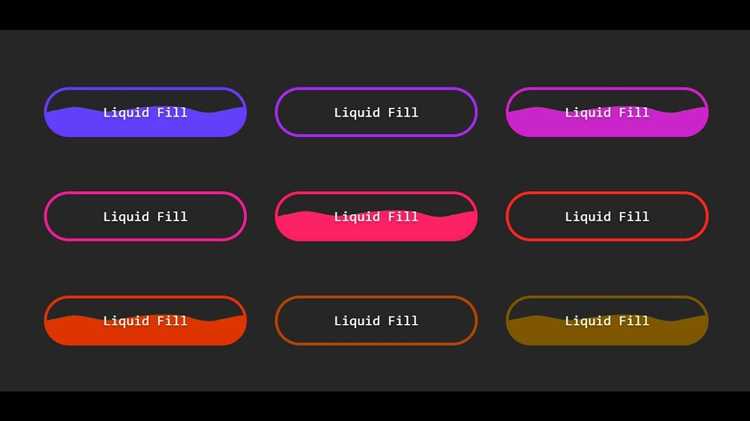
Для создания динамичного визуального эффекта при наведении на кнопку важно использовать плавные переходы цвета фона. Это можно достичь с помощью CSS-свойства transition и псевдокласса :hover.
- Установка начального цвета фона: Начните с определения базового цвета фона для кнопки. Например, для стандартной выпуклой кнопки это может быть светлый оттенок серого или другого нейтрального цвета. Используйте свойство
background-color. - Плавный переход цвета: Добавьте свойство
transitionдля плавного изменения фона. Например,transition: background-color 0.3s ease;обеспечит плавный переход цвета в течение 0.3 секунды. - Изменение фона при наведении: Используйте псевдокласс
:hover, чтобы изменить цвет фона при наведении. Например, можно установить более темный оттенок или добавить эффект градиента. Важно, чтобы переход был плавным.
Пример кода для настройки цвета фона:
button {
background-color: #e0e0e0;
transition: background-color 0.3s ease;
}
button:hover {
background-color: #bdbdbd;
}
Для создания более сложных эффектов можно использовать градиенты:
button {
background: linear-gradient(45deg, #6a6a6a, #9e9e9e);
transition: background 0.3s ease;
}
button:hover {
background: linear-gradient(45deg, #4f4f4f, #8c8c8c);
}
- Градиентные переходы: Градиенты добавляют динамичности кнопке. Плавно изменяя направление или цвета градиента при наведении, можно добиться интересных визуальных эффектов.
- Цвета при наведении: Экспериментируйте с яркими или контрастными цветами на
:hover, чтобы привлечь внимание пользователей. Например, ярко-красный или насыщенный синий оттенок.
Соблюдая эти рекомендации, можно создать кнопки, которые будут не только функциональными, но и визуально привлекательными с плавными и гармоничными переходами цвета фона при наведении.
Как задать радиус углов для кнопки

Чтобы создать кнопки с плавными, округлыми углами, достаточно использовать свойство border-radius в CSS. Это свойство позволяет управлять радиусом закругления углов элемента.
Значение border-radius может быть задано в пикселях (px), процентах (%) или других единицах измерения. Чем больше значение радиуса, тем более закругленным будет угол. Для кнопки, как правило, используют значения от 4px до 15px для лёгкой округлости. Для более выраженного эффекта радиус может быть больше, например, 30px.
Для равномерного закругления всех четырёх углов кнопки достаточно указать одно значение, например:
button {
border-radius: 8px;
}
Если нужно задать различные радиусы для разных углов, используйте четыре значения для border-radius, которые соответствуют порядку углов: верхний левый, верхний правый, нижний правый, нижний левый. Пример:
button {
border-radius: 10px 20px 30px 40px;
}
Чтобы углы были идеально круглыми, можно использовать процентное значение 50%, что создаст круглую кнопку, если её высота и ширина равны:
button {
border-radius: 50%;
}
При работе с закруглениями не забывайте, что слишком большие радиусы могут делать элементы неаккуратными. Лучше ориентироваться на умеренные значения, сохраняя гармонию дизайна.
Обработка клика: создание эффекта «нажимаемой» кнопки
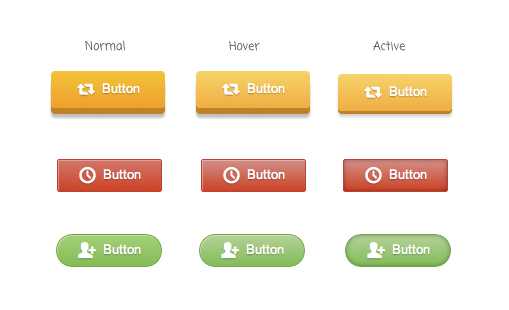
Для создания эффекта «нажимаемой» кнопки, важно, чтобы пользователь сразу почувствовал, что элемент интерактивен. Использование псевдоклассов CSS, таких как :active, позволяет добиться этого эффекта без необходимости применения JavaScript.
При добавлении псевдокласса :active к кнопке можно создать впечатление, что она визуально «утопает» при клике. Этот эффект создается за счет изменения фона или небольшого смещения элемента, что имитирует физическое воздействие. Пример:
button:active {
transform: scale(0.98);
background-color: #0056b3;
}
В этом примере кнопка уменьшает свой размер с помощью transform: scale(0.98), что создает ощущение «нажатия». Цвет фона изменяется на более темный (#0056b3), что усиливает эффект. Такой подход также улучшает восприятие кнопки как кликабельного объекта.
Можно дополнительно добавить плавность перехода, чтобы эффект был более натуральным. Это достигается с помощью свойства transition. Пример:
button {
transition: transform 0.1s ease, background-color 0.2s ease;
}
Этот код позволит анимациям быть плавными и гармоничными, улучшая визуальное восприятие кнопки при взаимодействии с пользователем.
Использование этих техник помогает улучшить интерфейс, делая кнопки не только функциональными, но и более приятными в использовании.
Тестирование и оптимизация отображения на мобильных устройствах
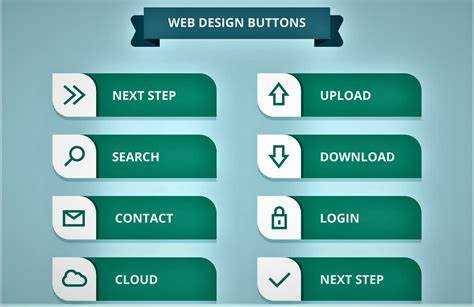
Для оптимизации кнопки под мобильные устройства стоит уменьшить её размеры для маленьких экранов, например, с помощью медиазапроса для экранов с шириной менее 480px. Уменьшение размеров не должно влиять на читаемость текста или комфортное нажатие, поэтому важно сохранить баланс между компактностью и удобством использования.
Также следует убедиться, что кнопка остаётся достаточного размера для взаимодействия. Рекомендуемая минимальная высота и ширина кнопки на мобильных устройствах – 44×44 пикселя, что соответствует рекомендациям от Apple и Google. Кнопка должна быть легко нажимаемой пальцем, не слишком маленькой, но и не слишком большой, чтобы не занимать лишнего пространства на экране.
Для предотвращения проблем с сенсорным управлением, важно использовать псевдоклассы :active и :focus, чтобы визуально показывать пользователю, что кнопка была нажата. На мобильных устройствах это особенно важно, так как визуальный отклик на взаимодействие помогает улучшить пользовательский опыт.
Ещё одним моментом является проверка производительности. Излишняя детализация CSS, сложные тени или анимации могут замедлить работу на менее мощных устройствах. Для мобильных версий сайта стоит минимизировать использование тяжёлых анимаций и оптимизировать загрузку стилей. Например, вместо использования сложных box-shadow можно применить более простые и легкие методы создания эффекта выпуклой кнопки.
Не стоит забывать и о тестировании. Протестируйте кнопку на разных мобильных устройствах с различными разрешениями экранов, чтобы убедиться, что она выглядит корректно везде. Использование эмуляторов в браузерах может быть полезным, но не стоит полагаться только на них – реальное тестирование на устройствах поможет избежать неожиданных проблем.
Вопрос-ответ:
Как можно создать выпуклую кнопку с помощью CSS?
Чтобы создать выпуклую кнопку, можно использовать свойство `box-shadow` для добавления тени, а также свойство `border-radius` для скругления углов. Например, так:
Что такое `box-shadow` и как это влияет на вид кнопки?
Свойство `box-shadow` позволяет добавить тень к элементу, что может использоваться для создания различных визуальных эффектов. В случае с кнопкой, тень обычно используется для имитации выпуклости или рельефа, придавая ей вид, как будто она приподнята над фоном.
Как добавить плавный эффект при наведении на кнопку?
Для того, чтобы добавить плавный эффект изменения тени, можно использовать свойство `transition`. Оно позволяет задать анимацию для изменения свойств, таких как `box-shadow` при наведении на кнопку. Вот пример:
Нужны ли дополнительные стили для создания эффекта выпуклой кнопки?
Для создания выпуклой кнопки основные стили — это фоновый цвет, скругленные углы и тень. Но, чтобы сделать кнопку более привлекательной, можно добавить дополнительные эффекты, такие как изменение цвета при наведении или использование градиентов. Вот пример с добавлением градиента:
Можно ли создать выпуклую кнопку без использования `box-shadow`?
Да, можно. Вместо использования тени можно добиться эффекта выпуклости через использование градиентов или изменения фона кнопки при наведении. Например, можно использовать градиент для имитации эффекта объема: